Esta página é destinada a proprietários e administradores de repositórios de regras do Bazel. Ele descreve como configurar o sistema de integração contínua (CI) do Bazel para que seu repositório teste a compatibilidade das regras em um cenário de execução remota. As instruções desta página se aplicam a projetos armazenados em repositórios do GitHub.
Pré-requisitos
Antes de concluir as etapas desta página, verifique o seguinte:
- Seu repositório do GitHub faz parte da organização do GitHub do Bazel.
- Você configurou o Buildkite para seu repositório, conforme descrito em Integração contínua do Bazel.
Como configurar o CI do Bazel para testes
No arquivo
.bazelci/presubmit.yml, faça o seguinte:a. Adicione uma configuração chamada
rbe_ubuntu1604.b. Na configuração
rbe_ubuntu1604, adicione os destinos de build e teste que você quer testar para a execução remota.Adicione o repositório do GitHub
bazel-toolchainsao arquivoWORKSPACE, fixado na versão mais recente. Adicione também um destinorbe_autoconfigcom o nomebuildkite_config. Este exemplo cria a configuração do conjunto de ferramentas para execução remota com o BuildKite CI pararbe_ubuntu1604.
load("@bazel_toolchains//rules:rbe_repo.bzl", "rbe_autoconfig")rbe_autoconfig(name = "buildkite_config")
Envie uma solicitação de pull com suas mudanças para o arquivo
presubmit.yml. Consulte o exemplo de solicitação de envio.Para conferir os resultados do build, clique em Detalhes na verificação de solicitação de envio do RBE (Ubuntu 16.04) no GitHub, conforme mostrado na figura abaixo. Esse link fica disponível depois que a solicitação de envio é mesclada e os testes de CI são executados. Confira exemplos de resultados.

(Opcional) Defina a verificação do teste bazel (RBE, na sigla em inglês) (Ubuntu 16.04) como um teste necessário para aprovação antes da mesclagem na regra de proteção de ramificação. A configuração está localizada no GitHub em Configurações > Ramificações > Regras de proteção de ramificação, conforme mostrado na figura a seguir.
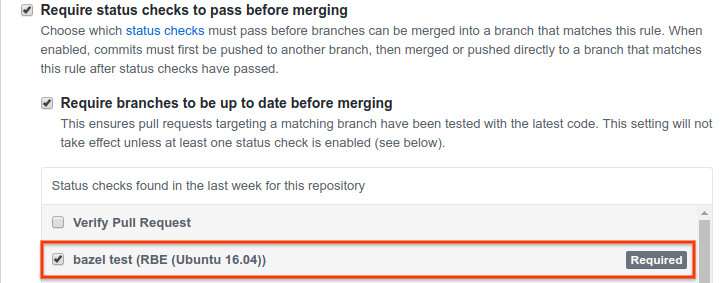
Solução de problemas de builds e testes com falha
Se o build ou os testes falharem, provavelmente é por um destes motivos:
As ferramentas de build ou teste necessárias não estão instaladas no contêiner padrão. Cria builds usando a execução de configuração
rbe_ubuntu1604por padrão em um contêinerrbe-ubuntu16-04, que inclui ferramentas comuns a muitos builds do Bazel. No entanto, se as regras exigirem ferramentas que não estão presentes no contêiner padrão, você precisará criar um contêiner personalizado com base norbe-ubuntu16-04e incluir essas ferramentas, conforme descrito mais adiante.Os destinos de build ou teste estão usando regras que são incompatíveis com a execução remota. Consulte Como adaptar as regras do Bazel para a execução remota para saber mais sobre a compatibilidade com a execução remota.
Como usar um contêiner personalizado na configuração de CI rbe_ubuntu1604
O contêiner rbe-ubuntu16-04 está disponível publicamente no seguinte URL:
http://gcr.io/cloud-marketplace/google/rbe-ubuntu16-04
É possível extraí-lo diretamente do Container Registry ou criá-lo a partir da fonte. As próximas seções descrevem as duas opções.
Antes de começar, verifique se você instalou gcloud, docker e git.
Se você estiver criando o contêiner a partir da origem, também precisará instalar a versão
mais recente do Bazel.
Como extrair o rbe-ubuntu16-04 do Container Registry
Para extrair o contêiner rbe-ubuntu16-04 do Container Registry, execute o
seguinte comando:
gcloud docker -- pull gcr.io/cloud-marketplace/google/rbe-ubuntu16-04@sha256:sha256-checksumSubstitua sha256-checksum pelo valor da soma de verificação SHA256 do último contêiner.
Como criar o contêiner rbe-ubuntu16-04 da origem
Para criar o contêiner rbe-ubuntu16-04 a partir da origem, faça o seguinte:
Clone o repositório
bazel-toolchains:git clone https://github.com/bazelbuild/bazel-toolchainsConfigure os destinos dos contêineres da cadeia de ferramentas e crie o contêiner, conforme explicado em Contêineres da cadeia de ferramentas.
Extraia o contêiner recém-criado:
gcloud docker -- pull gcr.io/project-id/custom-container-namesha256-checksum
Como executar o contêiner personalizado
Para executar o contêiner personalizado, faça o seguinte:
Se você extraiu o contêiner do Container Registry, execute o seguinte comando:
docker run -it gcr.io/cloud-marketplace/google/rbe-ubuntu16-04@sha256:sha256-checksum/bin/bashSubstitua
sha256-checksumpelo valor da soma de verificação SHA256 do último contêiner.Se você criou o contêiner a partir da origem, execute o seguinte comando:
docker run -it gcr.io/project-id/custom-container-name@sha256:sha256sum /bin/bash
Como adicionar recursos ao contêiner personalizado
Use um Dockerfile ou
rules_docker para adicionar recursos ou
versões alternativas dos recursos originais ao contêiner rbe-ubuntu16-04.
Se você não conhece o Docker, leia o seguinte:
Por exemplo, o snippet Dockerfile a seguir instala my_tool_package:
FROM gcr.io/cloud-marketplace/google/rbe-ubuntu16-04@sha256:sha256-checksum
RUN apt-get update && yes | apt-get install -y my_tool_package
Como enviar o contêiner personalizado para o Container Registry
Depois de personalizar o contêiner, crie a imagem do contêiner e envie-a para o Container Registry da seguinte maneira:
Crie a imagem do contêiner:
docker build -t custom-container-name.docker tag custom-container-name gcr.io/project-id/custom-container-nameEnvie a imagem do contêiner para o Container Registry:
gcloud docker -- push gcr.io/project-id/custom-container-nameAcesse o seguinte URL para verificar se o contêiner foi enviado:
https://console.cloud.google.com/gcr/images/project-id/GLOBAL/custom-container-name
Anote a soma de verificação SHA256 do contêiner personalizado. Você vai precisar fornecer isso na definição da plataforma de build mais tarde.
Configure o contêiner para acesso público, conforme descrito em acessível publicamente, conforme explicado em Como servir imagens publicamente.
Para mais informações, consulte Enviar e extrair imagens.
Como especificar a definição da plataforma de build
É necessário incluir uma configuração da plataforma do Bazel na
configuração do conjunto de ferramentas personalizado, o que permite que o Bazel selecione um conjunto de ferramentas
adequado à plataforma de hardware/software desejada. Para gerar
automaticamente uma plataforma válida, adicione ao WORKSPACE um
destino rbe_autoconfig com o nome buildkite_config, que inclui outros
atributos para selecionar o contêiner personalizado. Para detalhes sobre essa configuração, leia
a documentação atualizada do rbe_autoconfig.

